WebService配置步驟
文章出處:http://www.nyfzw.net 作者:興邦客服 人氣: 發表時間:2012年08月06日
關于WebService配置步驟的解說如下:
1. 打開“設置/控制面板/管理工具/Internet 信息服務(IIS)管理器”
2. 展開“Internet 信息服務”節點至“默認網站”,右擊“默認網站”節點,選擇“新建/虛擬目錄”,點擊“下一步”,然后給目錄取個別名;點擊“下一步”至瀏覽目錄,目錄選取WebService文件夾目錄(包含Web.config文件的那個文件夾,名稱應該是SinboneCardWebService);點擊“下一步”設置訪問權限,勾選“讀取、允許腳本、執行(如ISAPI應用程序或CGI)、瀏覽“選項,單擊”下一步“至完成
3. 選擇剛才創建的虛擬目錄,右擊選擇“屬性“打開屬性窗體,選擇”ASP.NET“選項卡,將”ASP.NET“版本設為”2.0“
4. 運行WebServiceConfigTool\bin\Debug\WebServiceConfigTool.exe文件,將出現:
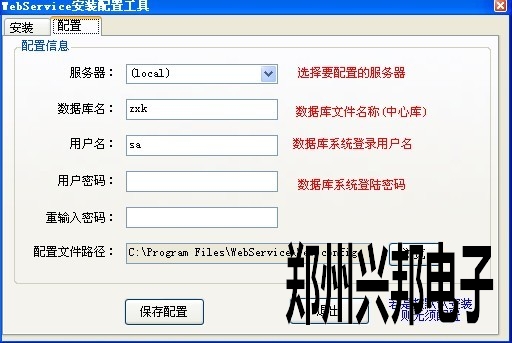
使用創建的數據庫進行配置,“配置文件路徑”選取步驟2中虛擬目錄指向的文件夾下的“web.config”文件,保存配置
5.打開軟件,在登錄窗體中點擊“數據源”,進入窗體:

將“WebService地址”設為“http://IP地址/虛擬目錄名稱/ SingboneCardWebSevice.asmx”
保存配置,重啟軟件即可











